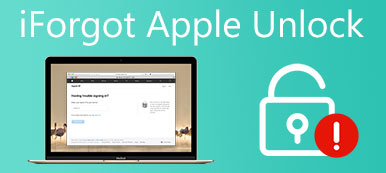„Mam iPhone'a od lat, ale zostałem zablokowany, gdy chcę go sprzedać, jak odblokuj iPhone'a bez hasła ? Wysoki poziom bezpieczeństwa iPhone'a to jeden z głównych powodów, dla których ludzie kupują urządzenia z systemem iOS. Jednak każda moneta ma dwie strony, podobnie jak iPhone. Jeśli kiedykolwiek zdarzyło Ci się zablokować swoje urządzenie, w tym przewodniku znajdziesz wiele sposobów na odblokowanie go, gdy zapomnisz hasła.
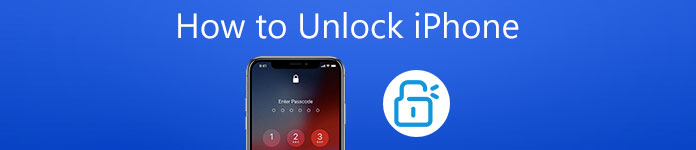 Jak odblokować iPhone'a
Jak odblokować iPhone'a- Część 1: Najłatwiejszy sposób na odblokowanie iPhone'a bez hasła
- Część 2: Metoda TikTok do odblokowania iPhone'a bez hasła
- Część 3: Jak odblokować iPhone'a za pomocą iTunes
- Część 4: Jak odblokować iPhone'a bez hasła przez Siri
- Część 5: Jak odblokować iPhone'a przez iCloud
- Część 6: Często zadawane pytania dotyczące odblokowania iPhone'a
Część 1: Najłatwiejszy sposób na odblokowanie iPhone'a bez hasła
Jednym z najszybszych sposobów odblokowania zablokowanego iPhone'a jest Apeaksoft Odblokowujący iOS. Największą korzyścią jest to, że użytkownicy nie potrzebują żadnych umiejętności technicznych. Możesz łatwo odblokować urządzenie, postępując zgodnie z instrukcjami wyświetlanymi na ekranie.

4,000,000 + Pliki do pobrania
Odblokuj iPhone'a z blokadą ekranu bez hasła.
Łatwo wyczyść hasło ekranu blokady z iPhone'a.
Usuń Apple ID i hasło i zamień iPhone'a na nowy.
Pozbądź się hasła ograniczającego Czas przed ekranem.
Jak odblokować iPhone'a bez hasła lub Face ID
Krok 1Podłącz iPhone'aPrzede wszystkim utwórz kopię zapasową iPhone'a na iCloud, iTunes lub na komputerze, ponieważ usunięcie hasła ekranu blokady spowoduje usunięcie wszystkich danych. Zainstaluj najlepsze narzędzie do odblokowywania iPhone'a na swoim komputerze i uruchom je. Następnie podłącz zablokowany iPhone do tego samego komputera za pomocą kabla Lightning. Dopóki oprogramowanie wykryje iPhone'a, wybierz Wyczyść hasłoi kliknij przycisk Start przycisk.
 Krok 2Pobierz oprogramowanie układowe
Krok 2Pobierz oprogramowanie układowePo wyświetleniu monitu sprawdź informacje na iPhonie i naciśnij Start przycisk, jeśli mają rację. Jeśli nie, popraw je. Następnie narzędzie do odblokowania iPhone'a pobierze oprogramowanie zgodnie z modelem urządzenia.
 Krok 3Unlock iPhone
Krok 3Unlock iPhonePo pobraniu oprogramowania, kliknij Odblokować przycisk, aby usunąć hasło blokady ekranu. Rodzaj 0000 do pudełka i naciśnij Odblokować przycisk, aby to potwierdzić. Poczekaj, aż proces się zakończy, a iPhone uruchomi się ponownie. Teraz możesz odblokować urządzenie bez hasła lub Face ID.

Część 2: Metoda TikTok do odblokowania iPhone'a bez hasła
Niedawno na platformach takich jak TikTok i YouTube pojawił się wirusowy trend filmów wyświetlających metodę odblokowywania dowolnego iPhone'a bez kodu PIN lub Face ID. Sednem jest odblokowanie urządzenia poprzez dostęp do aparatu lub kalkulatora.
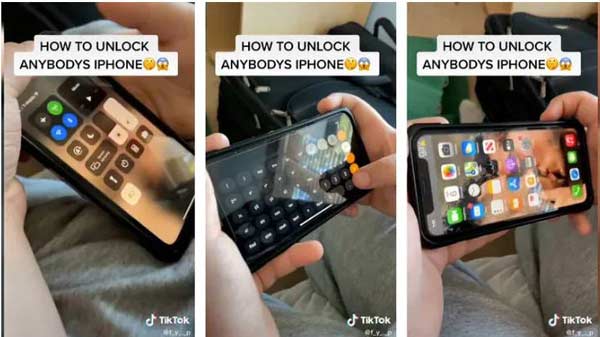
Krok 1 Przesuń palcem w dół po panelu sterowania, zakrywając aparat Face ID. W przypadku starych urządzeń przesuń palcem w górę.
Krok 2 Pamiętaj, aby wyłączyć Wi-Fi, Dane, Bluetooth. Następnie włącz Tryb samolotowy.
Krok 3Otwórz komputer aplikację z Centrum sterowania. Następnie wpisz miejsce dziesiętne. Odłóż iPhone'a na bok, aby przejść do trybu naukowego, naciśnij IN, a następnie dotknij Rand. Teraz przesuń palcem w górę na swoim iPhonie, a zostanie odblokowany.
Note: Według naszego testu w ten sposób odblokowuje się zablokowany iPhone i wyświetla ekran główny. Jest to jednak niewiele więcej niż zwodnicza iluzja.
Część 3: Jak odblokować iPhone'a za pomocą iTunes
iTunes to tradycyjny sposób tworzenia kopii zapasowych danych iPhone'a na komputerze. Chociaż Apple zatrzymał to na najnowszych komputerach Mac, iTunes nadal jest ważnym menedżerem danych iPhone'a. Ma dwa sposoby odblokowania wyłączonego iPhone'a, Recovery Modei tryb DFU. Oba sposoby wymagają identyfikatora Apple ID i hasła powiązanego z docelowym iPhonem. Usuną wszystkie dane osobowe i ustawienia iPhone'a wraz z hasłem blokady ekranu. Główną różnicą jest to, że ten ostatni zainstaluje najnowszy iOS na Twoim iPhonie po odblokowaniu.
Jak odblokować iPhone'a w trybie odzyskiwania iTunes
Krok 1 Uruchom iTunes na swoim komputerze i zaktualizuj go do najnowszej wersji. Jeśli go nie masz, pobierz narzędzie z oficjalnej strony Apple za darmo.
Krok 2 Podłącz iPhone'a do komputera za pomocą kabla USB i wyłącz go. Następnie przełącz iPhone'a w tryb odzyskiwania:
W przypadku iPhone'a 8 i nowszych: naciśnij i szybko zwolnij Zwiększanie głośności i zrób to samo z Ściszanie przycisk. Następnie naciśnij i przytrzymaj Bok aż wejdzie w tryb odzyskiwania.
Dla iPhone'a 7/7 Pro: Przytrzymaj Bok Lub przycisk Ściszanie , aby włączyć tryb odzyskiwania.
W przypadku iPhone'a 6 i wcześniejszych: naciskaj dalej Strona główna i Power przyciski w tym samym czasie, aż pojawi się ekran trybu odzyskiwania.
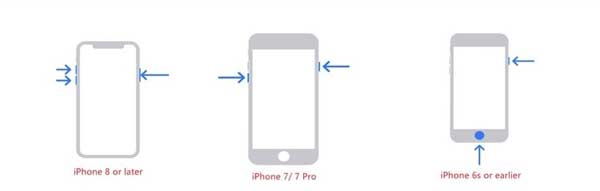
Krok 3 Następnie pojawi się wyskakujące okno dialogowe z iTunes. Kliknij Przywracać w oknie dialogowym, a iTunes rozpocznie wymazywanie iPhone'a. Po zakończeniu możesz odblokować iPhone'a za darmo.
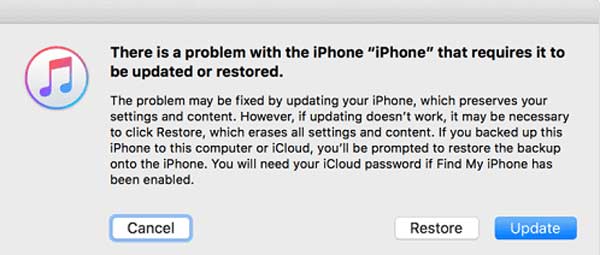
Jak odblokować iPhone'a w trybie iTunes DFU?
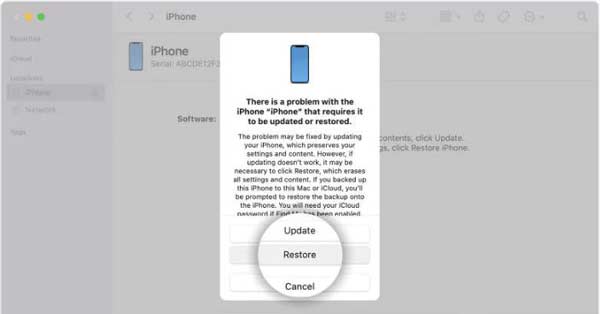
Krok 1 Jeśli tryb odzyskiwania nie jest dostępny, otwórz iTunes i podłącz iPhone'a do komputera za pomocą kabla USB.
Krok 2 Przełącz iPhone'a w tryb DFU:
Na iPhonie 8 lub nowszym: przytrzymaj oba Bok i Ściszanie przyciski przez ponad 10 sekund. Opublikować Bok przycisk, ale kontynuuj naciskanie Ściszanie przycisk dla kolejnych sekund 5.
Na iPhonie 7/7 Pro: naciśnij i przytrzymaj Bok i Strona główna przez co najmniej 10 sekund. Więc pozwól im odejść.
Na iPhonie 6 lub starszym: Kontynuuj naciskanie obu Bok i Strona główna przez ponad 10 sekund. Niech Bok przycisk idź, ale naciskaj dalej Strona główna przez kolejne 5 sekund. Opublikować Strona główna przycisk.
Krok 3 Teraz ekran Twojego iPhone'a powinien być pusty, a iTunes go wykrył. Jeśli masz kopię zapasową na komputerze, możesz ją przywrócić na iPhonie i odblokować. Jeśli nie, postępuj zgodnie z instrukcjami wyświetlanymi na ekranie, aby wymazać iPhone'a.
Część 4: Jak odblokować iPhone'a bez hasła przez Siri
Siri to asystent głosowy na wszystkich urządzeniach z systemem iOS. Dzięki niemu możesz łatwo sterować swoim iPhonem za pomocą głosu. Kiedy Apple wypuściło iOS 8.0 do 10.1, pozostawia błąd w Siri, który umożliwia odblokowanie iPhone'a 6 lub innych modeli. Jeśli nadal używasz starego systemu operacyjnego na iPhonie, wypróbuj poniższe czynności.
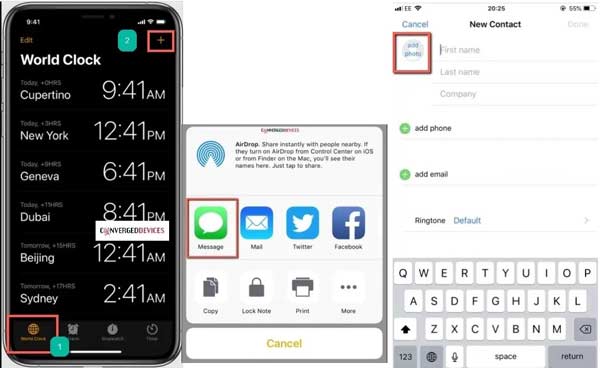
Krok 1 Aktywuj asystenta głosowego na ekranie blokady iPhone'a. Możesz nacisnąć Strona główna przycisk lub powiedz Hej Siri aby go obudzić domyślnie.
Krok 2 Zapytaj Siri, która jest godzina. Następnie asystent bezpośrednio otworzy aplikację Zegar, co nie wymaga podania hasła.
Krok 3 Teraz idź do World Clock ekranu od dołu i naciśnij Dodaj ikonę, aby przejść do nowego ekranu zegara światowego. Tutaj masz Share przycisk, aby udostępnić nowy zegar.
Krok 4 Stuknij w Share i naciśnij Wiadomość możliwość napisania nowej wiadomości. Tutaj nie musisz nic pisać w Wiadomość skrzynka. Po prostu wpisz coś w Do pole.
Krok 5 Następnie poproś Sire o utworzenie nowego kontaktu. W odpowiedzi Siri zabierze Cię do Dodaj kontakt ekran. Zapisz nazwę i kilka szczegółów nowego kontaktu. Możesz coś wymyślić, ale nie używaj prawdziwego kontaktu.
Krok 6 Stuknij w Dodaj zdjęcie ikonę, aby otworzyć Rolkę z aparatu. Wybierz dowolne zdjęcie z albumu, aby dodać je do wiadomości jako załącznik. Następnie zamknij Rolkę z aparatu i możesz normalnie uzyskać dostęp do ekranu głównego. W ten sposób odblokujesz hasło iPhone'a.
Note: Pamiętaj, aby odblokować iPhone'a za pomocą Siri, ponieważ robienie tego na urządzeniach innych osób jest nielegalne. Może to naruszać prywatność i bezpieczeństwo właściciela urządzenia oraz innych upoważnionych użytkowników.
Część 5: Jak odblokować iPhone'a przez iCloud
Znajdź mój iPhone nie jest nową funkcją na iPhonie. Umożliwia sterowanie urządzeniem z systemem iOS, nawet jeśli nie trzymasz go w dłoni. Ta funkcja lokalizuje iPhone'a na mapie w czasie rzeczywistym i odblokowuje iPhone'a 12 lub inne modele, usuwając go. Musisz jednak spełnić poniższe wymagania:
1. Funkcja Znajdź mój iPhone jest włączona na twoim iPhone'ie.
2. Twoje urządzenie iOS musi być powiązane z kontem iCloud.
3. Nadal pamiętasz swój identyfikator Apple ID i hasło.
4. Zablokowany iPhone łączy się z siecią, Wi-Fi lub komórkową transmisją danych.
5. Jeśli masz skonfigurowaną autoryzację dwuskładnikową, musisz mieć iPhone'a w dłoni.
Aby odblokować zablokowanego iPhone'a, możesz to zrobić:
Krok 1 Otwórz przeglądarkę, odwiedź icloud.com i zaloguj się za pomocą swojego Apple ID i hasła powiązanego z zablokowanym iPhone'em. Jeśli masz autoryzację dwuskładnikową, otrzymasz kod na ekranie blokady. Wprowadź go i wejdź na stronę główną iCloud.
Krok 2 Wybierz Znajdź iPhone'a opcję i zaloguj się na swoje konto iCloud, aby potwierdzić, że jesteś właścicielem.
Krok 3 Rozwiń menu u góry mapy i wybierz zablokowany iPhone z listy. Następnie pojawi się na mapie i wyświetli lokalizację.
Krok 4 Kliknij Wymaż iPhone'a ikonę w panelu iPhone'a. Następnie Find My iPhone wyświetli alert. Kliknij wymazać przycisk, aby potwierdzić i przejść dalej.
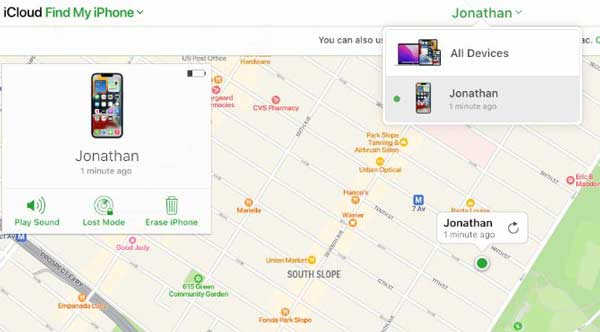
Krok 5 Po wyświetleniu monitu wprowadź hasło Apple ID, aby potwierdzić, że jesteś właścicielem i zacznij wymazywać dane z iPhone'a oraz kod dostępu do ekranu blokady.
Krok 6 Poczekaj, aż proces się zakończy, a Twój iPhone włączy się jako nowe urządzenie do odblokowania bez hasła. Oznacza to, że w ten sposób usuniesz wszystkie dane i ustawienia z Twojego iPhone'a, więc lepiej zrobić kopię zapasową wcześniej.
Część 6: Często zadawane pytania dotyczące odblokowania iPhone'a
Jak odblokować operatora iPhone'a?
Jeśli Twój iPhone jest zablokowany u operatora, Apple sugeruje skontaktowanie się z operatorem w celu jego odblokowania. Możesz poprosić o odblokowanie, jeśli Twoje konto spełnia wymagania. Dopóki Twój operator to potwierdzi, natychmiast odblokują Twój iPhone.
Jaki kod może odblokować iPhone'a?
iPhone'y nie mają kodu odblokowującego ani żadnego rodzaju sekwencji. Jest oficjalnie odblokowany przez serwery i operatorów Apple. Oznacza to, że Twoje urządzenie pozostanie odblokowane nawet po aktualizacji systemu lub przywróceniu ustawień fabrycznych. Aby odblokować iPhone'a, musisz podać numer IMEI, który znajdziesz w aplikacji Ustawienia.
Czy Siri może wprowadzić mój kod dostępu?
Nie. Nie można wprowadzić kodu dostępu do ekranu blokady, prosząc Siri. Zamiast tego musisz wprowadzić go, dotykając ekranu lub Strona główna przycisk. Jest to ważny sposób ochrony prywatności i bezpieczeństwa urządzenia.
Wnioski
Teraz powinieneś nauczyć się co najmniej 6 sposobów odblokowania zablokowanego iPhone'a w różnych sytuacjach. Większość z tych metod ma pewne wymagania. Na przykład iCloud prosi o skonfigurowanie funkcji Znajdź mój iPhone na iPhonie przed zablokowaniem. Możesz podążać każdą drogą i wybrać odpowiednią. Apeaksoft iOS Unlocker to najłatwiejsza opcja dla początkujących. Więcej pytań? Skontaktuj się z nami, zostawiając wiadomość pod tym przewodnikiem.